Mise à niveau vers le routeur FIOS Quantum Gateway pour des vitesses LAN plus rapides
Si vous êtes un client de Verizon FIOS, comme moi-même, votre configuration et votre routeur ralentissent considérablement vos vitesses LAN. Alors qu'est-ce que je veux dire par la vitesse du réseau local? Eh bien, il y a la vitesse d'Internet et puis il y a LAN ou la vitesse du réseau local.
Votre vitesse Internet peut facilement être vérifiée en visitant un site comme SpeedTest.net et en s'assurant que les résultats correspondent à la vitesse à laquelle vous êtes inscrit avec FIOS. Il est important de noter que vous ne devez effectuer un test de vitesse qu'en utilisant un ordinateur connecté via un câble Ethernet, car ce sera le plus rapide.
Dans ma maison, j'ai 100/100 avec FIOS et j'obtiens facilement cette vitesse d'Internet sur mes ordinateurs. Le problème n'était pas ma vitesse Internet, acheter mes vitesses de transfert locales sur mon réseau domestique. Lorsque j'essaie de transférer des données entre différents ordinateurs sur mon réseau, la vitesse maximale est d'environ 11, 5 Mo / s. C'est mégaoctets par seconde.
Pour un réseau de 100 Mbps (c'est mégabits par seconde), 11, 5 Mo / s est une très bonne vitesse. Cependant, tout mon équipement était activé en gigabit, ce qui signifie que je devrais me rapprocher de 1000 Mbps en vitesse de transfert. Cela signifie environ 125 Mo / s. Donc, comme vous pouvez le voir, ma vitesse actuelle de 11, 5 est inférieure à un dixième de la vitesse maximale pour Gigabit Ethernet.
Cause de la vitesse plus lente
Alors qu'est-ce qui me cause exactement un taux de transfert de 100 Mbps? Deux raisons: le câblage coaxial dans ma maison et la version MoCA. Ma maison a été précâblée avec un câblage coaxial au lieu du câblage Ethernet et cela fait une différence significative. Vous n'obtiendrez jamais la vitesse LAN maximale possible ou n'importe où près de lui lors de l'utilisation de câbles coaxiaux.
Cependant, même si vous êtes coincé avec un câble coaxial, vous pouvez augmenter considérablement votre vitesse en vous assurant que tous vos appareils utilisent MoCA 2.0 plutôt que MoCA 1.0 ou 1.1. MoCA 1.0 atteint un maximum de 12, 5 Mo / s et 1, 1 maxes à 21, 875 Mo / s. Si cela est déroutant, assurez-vous de lire mon article précédent sur la compréhension des vitesses de transfert réseau.
Donc, même si mon routeur et mon ordinateur avaient des ports Gigabit, le câblage de ma maison et la version MoCA de mon routeur provoquaient une vitesse maximale de 12, 5 Mo / s. Par défaut, Verizon installe le routeur Actiontec MI424WR pour les nouveaux clients, même si ce n'est pas le meilleur routeur qu'ils ont.

Ce routeur est soit rouge ou noir et gris comme l'image ci-dessus. Dans l'ensemble, c'est un excellent routeur qui vous offrira d'excellentes vitesses Internet jusqu'à 100 Mbps et 100 Mbps. L'inconvénient est qu'il ne prend en charge que MoCA 1.1 et, par conséquent, atteint un maximum de 21, 875 Mo / s sur votre réseau LAN.
Alors pourquoi cela fait-il une différence? Eh bien, si vous avez votre propre serveur média à la maison, le streaming de films depuis votre ordinateur ou votre NAS vers un téléviseur HD ou une console de jeu sera beaucoup plus lent et vos vidéos s'arrêteront toutes les deux secondes. Je sauvegarde également mes ordinateurs sur mon NAS et la vitesse de transfert plus lente augmente le temps de sauvegarde de plusieurs heures, ce qui est inacceptable pour moi.
Fixer la vitesse lente du réseau local
Alors, comment pouvez-vous résoudre ce problème? Eh bien, le moyen le plus simple si vous êtes obligé d'utiliser un câblage coaxial est de mettre à niveau votre routeur vers le nouveau routeur Quantum Gateway offert par Verizon. Vous pouvez le louer pour 10 $ par mois ou l'acheter pour 199 $.
La meilleure façon d'obtenir gratuitement le routeur Quantum Gateway est de simplement mettre à jour votre vitesse Internet par un seul plan et ils vous donneront généralement le routeur gratuitement. J'étais à 75/75 et surclassé à 100/100 et je leur ai demandé s'ils pouvaient jeter le routeur gratuitement, ce qu'ils ont fait.
S'ils vous disent qu'accroître à cette vitesse ne vous qualifiera pas, alors demandez simplement à être mis à jour vers quelque chose de plus élevé, puis réduisez votre vitesse après la mise à niveau de votre routeur. Par exemple, si vous êtes à 25/25 et qu'ils disent qu'ils ne peuvent pas vous donner le nouveau routeur si vous passez à 50/50, dites simplement que vous voulez passer à 75/75. Ils vous donneront le nouveau routeur gratuitement, puis vous allez simplement en ligne et réduisez votre vitesse à 50/50 deux jours plus tard. Un représentant de Verizon m'a dit ce truc!

Si vous ne pouvez pas obtenir le routeur de cette façon, allez sur Amazon et vous pouvez l'obtenir pour 142.50 $, vous économisez de l'argent. Vous pouvez également essayer sur eBay et éventuellement marquer une meilleure affaire là-bas. Celui que j'ai eu et celui illustré ci-dessus est le routeur passerelle G1100.
Le routeur a plusieurs avantages sur le routeur Actiontec en termes de fonctionnalités sans fil, mais pour moi, le plus grand tirage était le support MoCA 2.0. Une fois que vous avez installé ce routeur, comment obtenez-vous les vitesses MoCA 2.0 sur vos autres appareils?
Eh bien, comme ma maison est connectée via coax partout, j'ai dû acheter des adaptateurs MoCA 2.0. Celui que j'ai acheté venait d'Actiontec. C'est un adaptateur CoCA vers Ethernet MoCA 2.0 et c'est assez cher.

J'ai branché cet adaptateur sur le câble coaxial de mon mur et connecté l'Ethernet à un commutateur, qui était connecté à tous mes autres appareils comme les ordinateurs, etc. Alors quel type d'amélioration de la vitesse ai-je vu? Eh bien, MoCA 2.0 de base peut vous donner des vitesses allant jusqu'à 400 Mbps, ce qui se traduit par environ 50 Mo / s. Dans mes propres tests, la vitesse a augmenté à environ 54 Mo / s. C'était presque cinq fois plus rapide que ma vitesse précédente!
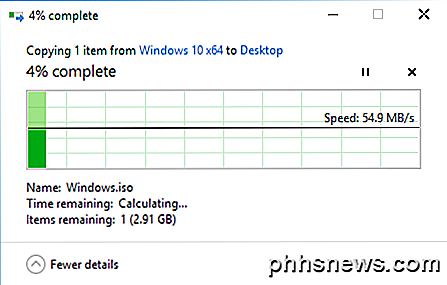
Il existe également une vitesse améliorée MoCA 2.0, qui vous donne un débit allant jusqu'à 800 Mbps, mais il doit s'agir d'une connexion coaxiale liée. Il existe un adaptateur MoCA collé comme celui montré ci-dessus d'Actiontec, mais le routeur G1100 ne supporte que MoCA 2.0 MoCA 2.0 non lié, donc vous ne pouvez pas obtenir ces vitesses plus élevées.
Des vitesses encore plus rapides?
Alors pouvez-vous obtenir des vitesses encore plus rapides que les 50 Mo / s dont j'ai parlé plus haut? Oui, mais cela demande beaucoup plus de travail. Fondamentalement, vous devez passer votre Verizon ONT de coaxial à Ethernet et ensuite obtenir des ports Ethernet installés dans votre maison.
Je vais écrire un prochain post sur comment faire pour ce que c'est actuellement ce que je fais dans ma propre maison et ce n'est pas aussi compliqué que cela puisse paraître. Une fois que vous avez activé la fonction ONT sur Ethernet et obtenu un port Ethernet à proximité de vos appareils, vous pouvez obtenir des vitesses de transfert allant jusqu'à 90 Mo / s, ce qui est à peu près aussi proche des 125 Mo / s théoriques que possible. Si vous avez des questions, n'hésitez pas à commenter. Prendre plaisir!

Comment collaborer sur des notes dans iOS 10 L'application Notes d'iOS 10
Constitue un moyen pratique de se souvenir des idées géniales que vous proposez et de tout ce que vous avez à faire. L'application a évolué au fil des ans, et iOS 10 ajoute encore plus de fonctionnalités, y compris la collaboration. La collaboration dans Notes n'est pas aussi élaborée que dans Google Docs, c'est plutôt une collaboration passive.

Y at-il un moyen rapide d'ouvrir un programme en tant qu'administrateur avec UAC activé?
Alors que la plupart d'entre nous n'ont jamais besoin d'un accès administrateur pour effectuer notre travail sur nos ordinateurs, nécessaire. Lorsque nous avons besoin de ce niveau d'accès, y a-t-il un moyen rapide de le faire pendant que l'UAC est activé? La session de questions-réponses d'aujourd'hui nous vient de SuperUser, une subdivision de Stack Exchange, un regroupement communautaire de sites Web de questions et réponses.



